《Access2010数据库基础教程》查询
数据库Access-2010--查询

查询是能够将存储于一个或多个表 中符合要求的数据挑选出来,并对挑选 的结果按照某种规则进行运算的对象
下一页
返回
退出
二、查询的功能
1.选择字段; 目 录 2.选择记录; 上一页 3.数据集中; 下一页 4.实现计算;
5.编辑记录; 返 回 6.建立新表;
7.作为其它数据库对象的数据源
退出
三、查询的分类
创建时,需指定三种字段:
行标题字段(左侧)
列标题字段(上部)
总计项字段(行列交叉处)
(1)交叉查询
目录 上一页 下一页 返回
退出
(1)交叉查询
目录
创建方法
上一页
下一页
1.使用向导创建
返回 退出
(注意:该方法只能创建单数据源的交叉表查询。)
2.使用设计视图创建
(1)交叉查询
目 录 数据库(进销存) 例1.查询“sell”表中每一种商品每个季度的销
(2)设计视图
目录 上一页 下一页 返回
退出
例3:查询学生年龄,显示学生编号、姓名和年龄, 年龄升序 排 序,查询名L03。
①打开查询设计视图:新建→设计视图(或双击在设计视图中创 建查询);
② 显示表中选择数据源;
③字段行指定查询字段(三种方法:拖动,双击,选择),排序 行指定排序方式;
④保存并指定查询名称。
询
四、查询视图
目录 上一页 下一页 返回
显示查询的不同内容的窗口。 1.设计视图:用于设计(创建和编辑)查询。 2.数据表视图:以表的形式显示查询执行的结果。 3.SQL视图:用于查看或编辑查询时所用到的SQL语
句
退出
第二节 创建选择查询
目录 上一页 下一页 返回
Access基础教程-Access2010第四章

在Access中建立查询时,经常会使用文本值作为查询 的条件,表4.9给出了以文本值作为条件的示例和功能说明。 在Access中建立查询时,有时需要以计算或处理日期 所得到的结果作为条件,表4.10列举了一些应用示例和功 能说明。
4.5.1 编辑查询中的字段 1.增加字段 在查询设计视图中增加一个或多个字段的操作步骤如下: (1)在查询设计视图中打开需要修改的查询。 (2)根据需要分别采用合适的方法在查询中加入字段。 (3)单击快速访问工具栏上的“保存”按钮,保存对 查询的修改。
(2)数字型。 例如:“20”表示数字20或是20元钱、编号20。 “20*5-3”与表达式“97”等价。 (3)表示空字段值。 例如:“Is Null”或“为空”表示为空白的字段值。 “Is Not Null”或“为非空”表示不为空白的字段值。
2.运算符 运算符主要有关系运算符、逻辑运算符和特殊运算符。 (1)关系操作符,如表4.2所示。 (2)逻辑运算符,如表4.3所示。 (3)特殊运算符,如表4.4所示。 3.函数 Access提供了大量的标准函数,如数值函数、字符函 数、日期/时间函数和统计函数等。利用这些函数可以更好 地构造查询准则,也为用户更准确地进行统计计算、实现数 据处理提供了有效的方法。表4.5至表4.8分别给出了四种 类型函数的说明。
4.3.3 查找重复项查询向导
根据“查找重复项”查询的结果,可以确定在表中是否 有重复的记录,或记录在表中是否共享相同的值。 例如,可以搜索“姓名”字段中的重复值来确定同名学 生是否为重复记录。步骤如图4.18-4.21所示。 查找 学生档案表 的重复项(见示例数据库) 注:本例中结果为空,因为没有重名学生;为查看结果, 可自行添加重名学生记录。
(4)在“属性表”窗格“常规”选项卡下的“标题” 属性框中输入字段的标题。 (5)关闭“属性表”窗格。 (6)单击快速访问工具栏中的“保存”按钮即可。 切换到“数据表视图”,将会看见在数据表中字段名称 已经变成了标题栏个查询后,在设计视图中看到的字段之间的排 列顺序就是将来在查询中看到的顺序。如果对当初设计的字 段排列顺序不满意,可以使用拖动的方法,改变字段之间的 排列顺序。具体操作步骤如下: (1)在查询设计视图中打开需要修改的查询。 (2)单击要改变顺序的字段上方的列选择器来选择整 个列。 (3)拖动该列移动到新位置上(在拖动过程中,可以 看到字段的新位置将出现黑竖条,可以据此确定字段的新位 置)。 (4)释放鼠标左键,可以看到该字段已经移动到新位 置上。
数据库Access 2010 -查询

数据库Access 2010 -查询数据库 Access 2010 查询在当今数字化的时代,数据管理变得越来越重要。
数据库 Access 2010 作为一款常用的数据库管理工具,其查询功能在数据处理和分析中发挥着关键作用。
查询,简单来说,就是从数据库中提取符合特定条件的数据。
它就像是一个精准的筛选器,能够帮助我们在庞大的数据海洋中迅速找到我们需要的信息。
在 Access 2010 中,创建查询有多种方式。
其中,使用查询向导是一个较为便捷的入门方法。
通过向导,即使是对数据库操作不太熟悉的用户,也能在引导下逐步完成基本的查询设置。
另一种常见的方法是在设计视图中创建查询。
在设计视图里,我们可以更精细地定义查询的条件、字段的选择以及排序方式等。
比如说,如果我们想要获取某个表中特定时间段内的销售数据,就可以在条件栏中设置相应的日期范围。
查询的条件设置是关键的一环。
我们可以基于单个字段设置条件,也可以通过多个字段的组合来实现更复杂的筛选。
比如,要找出某个城市中销售额超过一定数值的客户记录,就需要同时考虑“城市”和“销售额”这两个字段。
在条件的表达上,Access 2010 提供了丰富的运算符和函数。
常见的运算符有等于(=)、大于(>)、小于(<)等。
而函数则能帮助我们处理日期、文本、数值等各种类型的数据。
例如,Date()函数可以获取当前日期,Left()函数可以提取文本字段的左边部分。
字段的选择决定了查询结果中所包含的信息。
我们可以从一个或多个表中挑选出需要的字段,以满足不同的分析需求。
如果只关心客户的姓名和联系方式,那就只需选择相应的字段,而不必把所有字段都包含进来,这样可以使查询结果更加简洁明了。
排序也是查询中常用的功能之一。
我们可以按照某个字段的值进行升序(从小到大)或降序(从大到小)排列。
比如,按照销售额降序排列,就能快速找出销售业绩最好的客户。
除了简单查询,Access 2010 还支持多表查询。
第3章 Access2010之查询

查询18天前参加工作的记录 查询20天之内参加工作的记录
查询2005年7月参加工作的记录
查询1998年前出生的学生记录 青海师范大学教育院
College of Education Qinghai Normal University
3
查询
➢ 使用字段的部分值作为查询条件
使用字段的部分值作为查询条件,可以方便地限定查询范围。查询条件的示例,如表3-7 所示。
➢ 使用数值作为查询条件
在创建查询时,可以使用数值作为查询条件。以数值作为查询条件的简单示例如表3-4所示。
表3-4 使用数值作为查询条件示例
字段名
条件
功能
<60
查询成绩小于60分的记录
成绩
Between 70 And 80 >=70 And <=80
查询成绩在70分至80分之间的记录
➢ 使用文本值作为No查t 90询条件
字段名 工作时间 出生日期
表3-6 使用处理日期结果作为查询条件示例
条件 Between # 98-01-01# And #98-12-31#
功能 查询1998年参加工作的记录
< Date( )-18
Between Date( ) And Date()-20 Year([工作时间])=2005 And Month([工作 时间])=7 Year([出生日期])<1998
青海师范大学教育院
College of Education Qinghai Normal University
3
查询
选择查询是根据给定的条件,从一个或多个数据源中获取数据并显示结果。也可以 利用查询条件对记录进行分组,并进行求和、记数、求平均值等运算。 1.创建选择查询
Access 2010数据库应用基础教程ch06 查询

6.3 使用查询向导创建查询
Access 2010为用户提供了两种创建查询的方式:利用查询 向导创建查询和利用查询设计创建查询。本节将介绍使用查询 向导来创建查询的几种方式。
简单查询 交叉表查询 查找重复项查询 查找不匹配项查询
:::::《计算机基础与实训教材系列》系列丛书官方网站
:::::《计算机基础与实训教材系列》系列丛书官方网站
/edu :::::
6.4.2 编辑查询
编辑字段主要包括添加、删除字段和移动字段。 【设计视图】窗口的上半部分是表/查询显示区,这里显示了 已经添加并可以使用的表/查询。如果还需要使用其他的表或 查询,就需要使用【显示表】对话框添加;类似地,如果在 表/查询显示区中列出的表或査询不在使用了,则可以将其从 该查询中删除。
:::::《计算机基础与实训教材系列》系列丛书官方网站
:::::《计算机基础与实训教材系列》系列丛书官方网站 /edu :::::
6.3.3 查找重复项查询
在数据库管理的应用中,可能会出现同一数据在不 同的地方多次被输入到表中的情况,从而造成数据 重复。当数据表中的数据很多时,用手工方法很难 查找出重复输入的数据。Access提供的【查找重复 项查询向导】功能可用于解决这类问题。 对于一个设置了主键的表,由于主键值不能重复, 因此可以保证记录的唯一性,也就避免了重复值的 出现。但是对于非主键字段就不能避免重复值出现 。【查找重复项查询向导】查询就是用来检查非主 键字段是否存在重复值。
SQL语言允许多层嵌套查询,即一个子查询中还可以嵌套其 他子查询。需要注意的是,子查询的SELECT语句中不能使 用ORDER BY子句,因为ORDER BY子句只能对最终查询结 果排序。
:::::《计算机基础与实训教材系列》系列丛书官方网站 /edu :::::
access2010第五讲 查询(1)
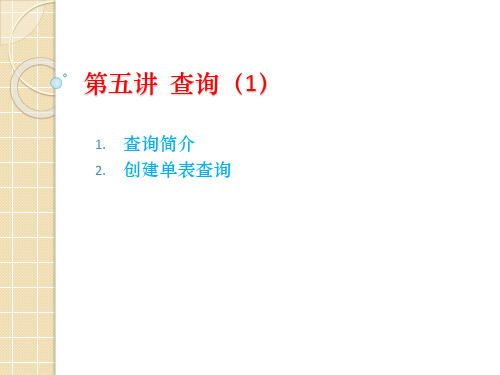
⑤.1.2 查询的类型 Access查询对象有5类:选择 查询、交叉表查询、操作查询、参数查询、SQL查询。 其中操作查询又包括4种:生成表查询、更新查询、 追加查询、删除查询。
⑤.1.3 创建查询的方法
(一)选择“创建”选项,有两个选项: (1)使用查询向导 (2)使用查询设计器
(二)使用查询设计器的三步骤:添加表、选字段、 设条件。
课堂练习题
1.以表xscj为例,查询语文成绩大于数学成绩的记录; 平均分在80分以上的记录;数学分数在50-60之间的记 录;两门课程都在80分以上的记录;两门课程有一门在 90分以上的记录 2.以xsda表为例,显示不是团员的记录,并取名为“非 团员学生”予以保存;查询在2000年以后出生的记录; 查询姓张的记录;查询汝南、上蔡、平玉学生的记录。
第五讲 查询(1)
1.
2.
查询简介 创建单表查询
⑤.1.1 查询的概念 查询是access数据库中的一个重 要对象,可以让用户根据指定条件对数据库进行检 索,筛选出符合条件的记录,构成一个新的数据集 合 ,从而方便用户对数据库进行查看和分析。它和 前面讲的筛选有相同之处,可以说是复杂的、使用 更灵活的筛选。
(2)特殊运算符
1.like,为文本字段设置查询模式,支持通配符。
如:like "李*",Like "*红*" 2.in,指定一个值列表作为查询的匹配条件,不支持通配符。 如:in("张三","李四","王五") 3.between,指定数据范围,用and连接起始数据和终止数据。 如:between 10 and 30,相当于:>=10 and <=30 4.is Null,查找为空的数据。 5.is not Null,查找非空的数据。
数据库基础与应用(Access 2010) 第4章 查询的操作

2 .交叉表查询 交叉表查询实际上是一种对数据字段进行汇总 计算的方法,计算的结果显示在一个行列交叉的 表中。这类查询将表中的字段进行分类,一类放 在交叉表的左侧,一类放在交叉表的上部,然后 在行与列的交叉处显示表中某个字段的统计值。
3 .参数查询 参数查询利用对话框来提示用户输入查询数据, 然后根据所输入的数据来检索记录。它是一种交 互式查询,提高了查询的灵活性。
4.1.3 查询的视图 在 Access 2010 中,查询有 5 种视图,分别为数 据表视图、数据透视表视图、数据透视图视图、 SQL 视图和设计视图。打开一个查询以后,单击“ 开始”选项卡,再在“视图”命令组中单击“视图 ”下拉按钮,在其下拉菜单中可以看到如图所示的 查询视图命令。选择不同的菜单命令,可以在不同 的查询视图间相互切换。
第4章 查询的操作
本章要点 查询概述 查询的条件 创建选择查询 创建交叉表查询 创建参数查询 创建操作查询
4.1 查询概述
4.1.1 查询的功能 ( 1 )选择字段。 ( 2 )选择记录。 ( 3 )编辑记录。 ( 4 )实现计算。 ( 5 )建立新表。 ( 6 )为窗体和报表提供数据。
4 .操作查询 操作查询与选择查询相似,都需要指定查找记 录的条件,但选择查询是检索符合条件的一组记 录,而操作查询是在一次查询操作中对检索出的 记录进行操作。 操作查询共有 4 种类型:生成表查询、删除查 询、更新查询和追加查询。
5 . SQL 查询 SQL 查询是使用 SQL 语句创建的查询。有一些 特定的 SQL 查询无法使用查询设计视图进行创建, 而必须使用 SQL 语句创建。
1 .数据表视图 数据表视图是查询的浏览器,通过该视图可以 查看查询的运行结果。 2 .数据透视表视图和数据透视图视图 数据透视表视图是指用于汇总并分析表或查询 中数据的视图,而数据透视图视图则以各种图形方 式来显示表或查询中数据的分析和汇总。在这些视 图中可以动态地更改查询的版面,从而以各种不同 的方法分析数据。
access2010第七讲 查询(3)
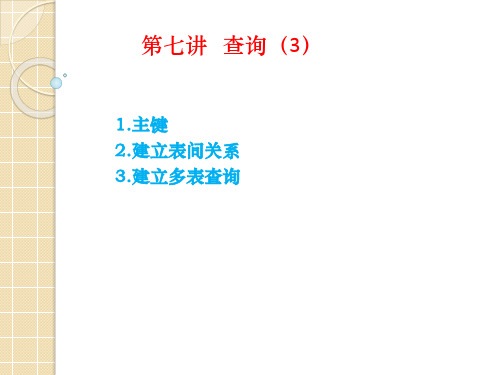
7.3 建立多表查询
(1)打开查询设计器。 (2)添加已建立的关系的表(xsda、xscj)。 (3)选择两表中查询字段,设置查询条件。
课堂练习题
1.将表xsda中的学号字段设为主键。 2.使表xsda分别与表xscj、xskh建立关系。 3.查询入学分数在500分以上的姓名、性别及数学成 绩。 4查询团员的姓名及奖罚事由。
第七讲 查询(3)
1.主键 2.建立表间关系 3.建立多表查询
7.1 主键
p75
(1)概念:主键是表中的一个字段集,它为Access 中的每条记录提供一个唯一的标识符。 (2)设置和取消主键的方法:在“设计”选项卡中点 击“主键”切换按钮。 (3)特点:一是不能重复;二是不能为空值。 (4)用途:通常是为建立表间关系提供依据。
7.2建立表间关系
1.概念:建立关系就是通过某一共同字段在两表记录之间建立起 对应关联。 2.操作步骤: (1)打开关系窗口 (2)在关系窗口的【添加表】中,依次选择要添加的表,然后 点击添加按钮,将表添加到关系窗口中(xsda和xscj)。添加好 以后点击关闭,回到关系窗口。 (3)鼠标点击其中一个表(主表)的主键字段(xsda中的学号), 即没有重复值的唯一字段。按住鼠标不放,然后拖动到另一个表 (相关表)的相同字段松开(xscj中的学号),在弹出的窗口中点 击确定。 (4)现在两个表已经建立了以【学号】为关联的关系。以后可 以通过查询来同时显示两个表中的相关联记录。
Access 2010数据库应用:查询的功能

(3)编辑记录
Access中,可以利用查询添加、修改和删除数据表中 的记录,例如将“图书信息”数据表中遗失的图书信息删 除。
(4)实现计算
查询不仅可以检索到满足条件的记录,而且还可以在 建立查询的过程中进行各种统计和计算。例如计算“图书 信息”数据表中图书总册数,图书总金额等。另外还可以 建立一个计算字段,利用计算字段保存计算的结果。
7
《Access2010数据库应用》
4
利用查询可以实现以下各项功能:
(1)选择字段
查询中只选择数据表中的部分字段,例如建立一 个查询,只包含“图书信息”数据表中的“图书编 号”、“图书名称”、“作者”和“出版日期”四个 字段。
(2)选择记录
根据事先设定的条件检索所需的记录,例如检索 “图书信息”数据表中在一个特定日期范围内的记录。
5
前面单元所创建的“图书信息”数据表,主要包 括以下字段:图书编号、图书名称、图书类型、作者、 译者、ISBN、出版社、出版日期、版次、价格、页 数、字数、副本数量、图书简介、封面图片,该数据 表中已输入了几十条记录。
3
查询是对数据表中的数据进行检索,同时产 生一个类似于数据表的操作结果。在Access中可 以方便地创建查询。用户只需在创建查询的过程 中定义要查询的内容和规则,Access将自动在数 据表中检索出符合规定条件的记录。
Access2010数据库应用
《Access2010数据库应用》
ห้องสมุดไป่ตู้
单元5 创建与使用Access查询
查询的功能
2
《Access2010数据库应用》
查询是Access数据库的一个对象,它使数据源从 一个数据表扩展到多个数据表,提供了生成新表、更 新表中数据等功能,查询的结果可以作为报表、窗体 和新数据表的数据源。
《数据库应用(Access 2010)》第4章 查询的创建与应用
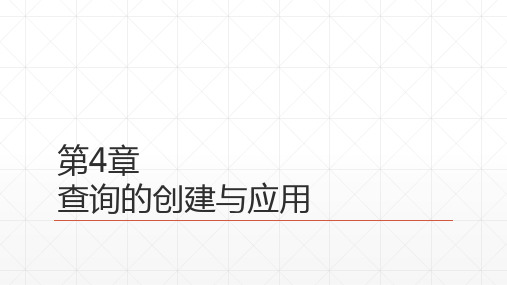
任务2 利用查询向导查询“部门”信息
▪ 3.查询商铺面积及员工人数
▪ ③ 设置完成后,单击“下一步”按钮,打开 “简单查询向导”的第二个对话框, 在对话框中,选择“汇总”选项。
▪ ④ 单击“汇总选项”按钮,打开“汇总选项”对话框,选中“店铺面积”及“店 员人数”字段。
任务2 利用查询向导查询“部门”信息
第4章 查询的创建与应用
查询的创建与应用
▪ 表间关系的概念,学会定义表间关系 ▪ 查询的概念及作用 ▪ 使用查询向导创建各种查询 ▪ 查询设计视图的使用方法 ▪ 在查询设计网格中添加字段、设置查询条件的各种操作方法 ▪ 计算查询、参数查询、交叉表查询的创建方法 ▪ 操作查询的设计和创建方法
任务1 定义“龙兴商城管理”数据库的表间的关系
▪ 1.单一表内,查询数据的详细情况 ▪ ④ 输入查询标题“合同情况表 查询”,选择“打开查询查看信息”,单击“完成”
按钮。这时会以“数据表”的形式显示查询结果,并将该查询自动保存在数据库中。
任务2 利用查询向导查询“部门”信息
▪ 2.多表数据查询信息:查询合同编号、店铺名称、法人姓名、联系电话、店铺面 积、位置、合作形式等。
▪ “合同情况表”和“店铺数据档案表”通过“合同编号”建立“关系”,可以获得 店铺的详细信息;“销售数据表”和“非商超工作人员登记表”基于“费用清缴情 况表”中的“员工编号”、“店铺编号”字段联结起来,形成了一个新的数据集 合:“非商超工作人员登记表”、“会员档案管理表”、“店铺策划活动登记表” 基于表中的“员工编号”、“店铺编号”字段建立3个表的关系,可以获得商铺人 员业务的完整信息。
任务1 定义“龙兴商城管理”数据库的表间的关系
▪ 1.建立关系 ▪ ① 打开“龙兴商城管理”数据库,单击“数据库工具”功能卡,在“关系”命令
第3章access2010查询操作-上传
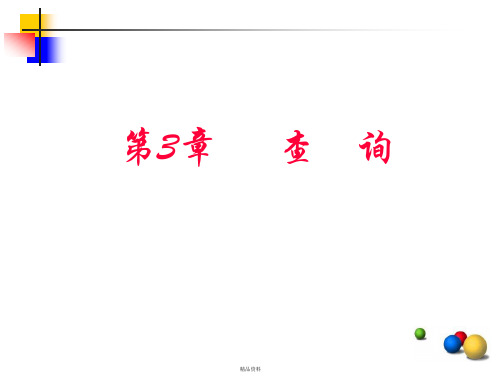
五、运行查询 查询创建(chuàngjiàn)完成后,将保存于数据
库中。运行查询后,才能看到查询的结果。通过 以下方法之一,可以运行查询: ▲在查询的设计视图下,单击【查询工具/设计】 选项卡【结果】组中的【运行】按钮 ▲在查询的设计视图下,单击【查询工具/设计】 选项卡【结果】组中的【视图】按钮 ▲右击查询的设计视图标题栏,并在快捷菜单 中选择【数据表视图】命令 ▲双击导航窗口中要运行的查询 ▲右击导航窗口中要运行的查询,并在快捷菜 单中选择【打开】命令
➢交叉表查询 ➢操作查询
➢ SQL查询
☆删除查询 ☆更新查询 ☆追加查询
☆生成表查询
☆联合查询
☆传递查询
☆数据定义查询
☆子查询
精品资料
三、查询视图(shìtú) 查询有5种视图(shìtú),分别是: 设计视图(shìtú) 数据表视图(shìtú) SQL视图(shìtú) 数据透视表视图(shìtú) 数据透视图(shìtú)视图(shìtú)
精品资料
数据定义查询(cháxún) 利用数据定义查询(cháxún)可以创建、删除或更
改表,或者在数据库表中创建索引。 子查询(cháxún)
是包含在另一个查询(cháxún)之内的SQLSELECT语句,即嵌套在查询(cháxún)中的查询 (cháxún)。
精品资料
几点说明: 创建传递查询、数据定义查询和联合查询不能
☆条件 查询条件(同行之间为“与”关系)
☆或
查询条件(不同行之间为“或”关系)
精品资料
【例1】 ①创建一个查询,要求能够显示“教师表”中所有 (suǒyǒu)记录的“姓名”、“性别”、“出生日期”、 “工作日期”和“毕业学校” ;(教师表) ②在上述查询的基础上,对记录进行排序,要求:按 毕业学校降序排序;毕业学校相同的按出生日期的先 后顺序排序; ③只显示上述查询中已退休的女教师(按60岁退休) 和毕业学校为南京大学的教师。
数据库基础与应用(Access 2010) 第4章 查询的操作

4.3.3 在查询中进行计算
1 . Access 2010 的查询计算功能 在 Access 2010 查询中,可以执行两种类型的计 算:预定义计算和自定义计算。 预定义计算是系统提供的用于对查询结果中的 记录组或全部记录进行的计算。单击“查询工具 / 设计”选项卡,再在“显示 / 隐藏”命令组中单击 “汇总”命令按钮,可以在设计网格中显示出 “总计”行。对设计网格中的每个字段,都可在 “总计”行中选择所需选项来对查询中的全部记 录、一条记录或多条记录组进行计算。
4.1.3 查询的视图 在 Access 2010 中,查询有 5 种视图,分别为数 据表视图、数据透视表视图、数据透视图视图、 SQL 视图和设计视图。打开一个查询以后,单击“ 开始”选项卡,再在“视图”命令组中单击“视图 ”下拉按钮,在其下拉菜单中可以看到如图所示的 查询视图命令。选择不同的菜单命令,可以在不同 的查询视图间相互切换。
2 .查找重复项查询向导 查找重复项是指查找一个或多个字段的值相同的 记录,其数据源只能有一个。 例 4-3 查找学分相同的课程,要求显示课程名称 和学分。 课程名称和学分都包含在“课程”表中,因此 “课程”表就是该查询的数据源。
3 .查找不匹配项查询向导 查找不匹配项是指查找一个表和另一个表不匹 配的记录,其数据源必须是两个。 例 4-4 查找没有考试成绩的课程信息,即没有 在“选课”表中出现的课程,要求显示课程编号和 课程名称。
3 . SQL 视图 通过 SQL 视图可以编写 SQL 语句完成一些特殊的 查询,这些查询是用各种查询向导和查询设计器都无 法设计出来的。 4 .设计视图 查询设计视图就是查询设计器,通过该视图可以 设计除 SQL 查询之外的任何类型的查询。打开查询设 计器窗口后, Access2010 主窗口的功能区发生了变化。 在功能区上添加了“查询工具 / 设计”上下文选项卡, 包含了一些查询操作专用的命令按钮,例如“运行”、 “更新”和“追加”等。
Access 2010 数据库应用教程第3章 查询操作

型且同名的字段,而且这个字段在某一个表中已经建 立了主索引,这时Access可自动创建关系。
手动创建:在查询设计视图中,确定两表用来建立关
系的字段类型匹配,单击源表字段,拖拽鼠标到目的 表对应字段。
+ “查询设计视图”分为上下两个部分,上部
分用来显示所有添加的表或查询,下部分 用来选择要查询的字段以及字段的排序方 式和筛选条件,称为查询设计网格。
函数
格式
功能说明
计算查询所返回的记录数。 Count 函数不统计包含 Null 字 段的记录,除非 expr 是星号 (*) 通
Count
Count(expr) 配符。如果使用了星号通配符,Count 会计算出包括Null 字段在内的所有记
录的数目。
返回包含在查询的指定字段内的 一组值中的最小值。 返回包含在查询的指定字段内的 一组值中的最大值。 常用的聚合函数
返回字符串表达式中字符的个数 去掉字符串表达式的前导/尾部空格
Trim(字符串表达式)
Mid(字符串表达式,n1[,n2])
去掉字符串表达式的前导空格和尾部空 格
从字符串表达式左边第n1位置开始,截 取连续n2个字符
日期时间函数 常用的日期时间函数如下表所示。
函数
Now()
Date()
功能
返回系统当前的日期时间
请将常数字符串包含在—对双引号中。
请将日期时间包含在一对井字号(#)中。
可使用运算符“&”或“+”连接文字类型字段或
文字字符串。
+ 设置查询结果中的数据的排列顺序: 确定要根据哪一个输出字段排序,然后单击“排
序:”行的组合框的向下箭头,选择“升序”或 “降序”选项。
Access 2010数据库第五章 查询

(4)查询表达式中的逻辑关系 在查询中若有多个查询条件表达式,假如它们放在查询 设计网格的同一行中,不同字段列中所添加的表达式之 间是一种“与”的关系,即必须同时满足所有条件,例 如要查找保卫科的男职工。则设计视图如图5-30所示;
•2018年12月 6日星期四
若它们放在不同行中,同一字段列或不同字段 列中所添加的表达式之间则是“或”关系,即 不要求同时满足所有条件。例如 查找部门为 “保卫科”或者“后勤科”的职工的记录,如 图5-31所示。
•2018年12月 6日星期四
5.3.3 设计计算列
如果需要查询的字段在表或查询中没有相应的字段,在查询中可以增 加新列,该列没有自己的数据,它的数据源来自其他字段,按照用户 设置的公式,产生该列的数值,这些列叫做计算列。比如,在职工查 询中增加“年龄”列,它的数据源来自“出生日期”字段;在工资表 的查询中增加一列“实发”,其数据源来自“基本工资”+“加班 费”+“交通费”+“奖金”-“扣款”的计算结果。
第五章 查询
本章内容
5.1 查询概述 5.2 使用向导快速创建窗体 5.3 使用设计视图创建窗体 5.4 常见控件的创建及其属性设置
• 查询是数据库处理和分析数据的工具,查
询是在指定的一个或多个表中,根据给定的 条件从中筛选出所需要的信息,供使用者查 看、更改和分析使用。 •可以使用查询回答简单的问题、执行计算、 合并不同表中的数据,甚至添加、更改或者 删除表中的数据。
数据库应用基础--ACCESS2010-单元三 使用查询
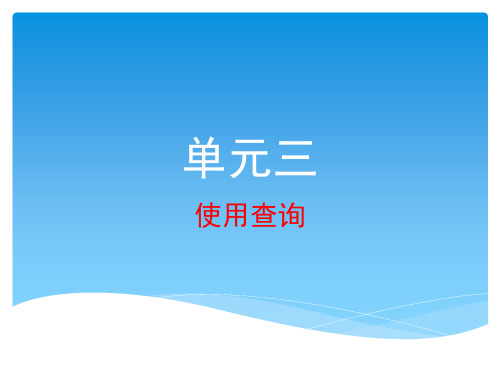
任务三 数据定义查询
SQL创建表 格式: Create table <表名> (字段名1 类型[(长 度)],字段名2 类型[(长度)],字段名N 类型 [(长度)])
任务三 数据定义查询
SQL创建表
常见类型: 数字:byte int float 日期:datetime date time 货币:money currency 是否:bit 自动编号:counter 文本:text char 备注:memo OLE:image
任务一 创建选择查询
3、使用向导创建查询 交叉表查询 例:进销存sell表,查询每个商品每个季度 的的销售情况
任务一 创建选择查询
3、使用向导创建查询 查询重复项 例:查询学籍表中重名的学生记录
任务一 创建选择查询
3、使用向导创建查询 查询不匹配项(先选总表,再选子表) 例:查询成绩表里没有参加考试的同学记录
任务二 使用查询设计器
查询多张表的数据 实例: 4、点了 “番茄炒蛋”的用户有哪些?
任务二 使用查询设计器
查询多张表的数据 实例: 5、每个顾客点了哪些菜?
任务二Байду номын сангаас使用查询设计器
查询多张表的数据 实例: 6、统计每个顾客点了几个菜?
任务二 使用查询设计器
查询多张表的数据 实例: 7、汇总时,表达示expression的用法?
(也可以在查询设计器中建立表的临时关系)
第2步:参照一张表的查询方法
任务二 使用查询设计器
查询多张表的数据 实例: 1、姓名对应的成绩
任务二 使用查询设计器
查询多张表的数据 实例: 2、各区县的语文平均分
- 1、下载文档前请自行甄别文档内容的完整性,平台不提供额外的编辑、内容补充、找答案等附加服务。
- 2、"仅部分预览"的文档,不可在线预览部分如存在完整性等问题,可反馈申请退款(可完整预览的文档不适用该条件!)。
- 3、如文档侵犯您的权益,请联系客服反馈,我们会尽快为您处理(人工客服工作时间:9:00-18:30)。
3.4.1 在设计视图中创建查询
创建不带条件的 查询
可以基于单数 据源或者多数 据源的查询。 如基于多数据 源,则表间已 建立关系
创建带条件的查 创建要求用户输
询
入条件值的查询
可以基于单数 据源或者多数 据源的查询。 查询条件是关 系表达式,表 达式的运算结 果是一个逻辑 值
3.2.1 简单查询向导
【例3.2】查询每位住院病人的总费用,显示“病人编 号”、“病人姓名”和“总费用”3个字段。
3.2.2 交叉表查询向导
用户的查询需求需要对数据进行分类统计。交又表查询 显示来源于表中某个字段的统计值,并将它们分组放置 在查询表中。左侧列显示的字段是行标题,上侧列显示 的字段是列标题。
【例3.15】创建一个删除查询,删除“住院医生护士信息表 的副本”中所有的主任医生和副主任医生。
3.7 SQL查询
❖ 语句格式: SELECT <目标列表达式> [,<目标列表达式>] … FROM <表名>[, <表名> ] … [ WHERE <条件表达式> ] [ GROUP BY <列名1> [ HAVING <条件表达式> ] ] [ ORDER BY <列名2> [ ASC|DESC ] ];
说明 逻辑运算符
连接运算符
特殊运算符
查询条件中使用的各种运算符
3.3.2 查询条件中使用的函数
1、字符函数
求字串长度: Len(C) 取子串:Left(C,N)
Right(C,N) Mid(C,n1[,n2])
2、日期时间函数
Len([姓名])=2 Left([姓名],1)=“张” Right([姓名],1)=“中” Mid([姓名],2,1)=“平”
❖ 查询仅涉及一张表: 简单查询 选择表中的若干元组 ORDER BY子句 聚集函数 GROUP BY子句
一、简单查询
【例3.16】查询所有住院病人的信息。用SQL语句实现。 Select * from 住院病人信息表
【例3.17】查询前5个病人的姓名和年龄。用SQL语句实 现。
SELECT TOP 5 住院病人信息表.病人姓名, Year(Date())-Year([出 生日期]) AS 年龄 FROM 住院病人信息表
使用查询向导创建查询几点说明: ➢不能对记录进行筛选和排序 ➢不能改变查询中字段的顺序 ➢允许对数值字段进行汇总统计
汇总查询必须包含且只能包含汇总统计的数值型字段 和用于汇总依据的分组字段。其它字段的添加将无法得 到期望的汇总效果。
3.2.1 简单查询向导
【例3.1】利用查询向导查找并显示“住院医生护士信 息表”中的 “用户姓名” 和“职称”2个字段。
【思考题】在已建查询【例3.3】上建立一个查询,能查询 某科室某医生诊治的病人,并显示“病人姓名” 。
3.4.2 使用查询进行统计计算
▲预定义计算 利用设计视图网格的【总计】行进行各种统计
▲自定义计算 创建计算字段进行任意类型的计算
1、预定义计算 预定义计算,即“总计”计算。 利用设计视图网格的
中【总计】行进行统计。 【总计】行的打开方式:单击【查询工具/设计】选
【思考题】统计所有姓“田”病人的住院总费用。
2、自定义计算
当需要统计的数据在表中没有相应的字段,或者用于 计算的数据值来源于多个字段时,应在查询中使用计算 字段。 计算字段是指根据一个或多个字段使用表达式建立的 新字段(查询中的显示字段)。 创建计算字段是在查询设计视图的【字段】行中直接 输入计算表达式。
☆排序
查询结果中相应字段的排序方式
☆显示
设置在数据表视图中是否显示该字段
☆条件
查询条件(同行之间为“与”关系)
☆或
查询条件(不同行之间为“或”关系)
一、创建不带条件的查询
使用查询设计视图创建查询首先要打开查询的设计视 图窗口,然后根据需要进行查询的定义。 ★操作步骤: ①打开数据库 ②在【创建】选项卡的【查询】组中单击【查询设计】 按钮,打开查询设计器窗口 ③在查询设计器窗口中定义查询 ④保存查询
【例3.12】将主任医师的信息生 成一张独立的数据表。表中包含 “用户编码”、“用户姓名”。
创建操作查 询之前,先 要对操作的 表进行备份
二、追加查询
追加查询可将查询的结果追加到其他表(可以有数据,也可 以是空白表)中,追加的数据用查询条件加以限制。 【例3.13】创建一个追加查询,将副主任医师追加到已 经建立的“例3-12主任医师信息表”中。 三、更新查询
求年龄最大的五位 SELECT TOP 5 住院病人信息表.病人姓名, Year(Date())-Year([出 生日期]) AS 年龄 FROM 住院病人信息表 ORDER BY Year(Date())-Year([出生日期]) DESC;
【例3.19】查询出年龄在60岁以上的病人。用SQL语句实 现。
更新查询能实现成批更新数据。能对一张或多张表中 的一组记录的某字段值进行全部更新。
【例3.14】创建一个更新查询,将“住院医生护士信息 表的副本”中所有“医师“改成“医生”。
四、删除查询
删除查询能够从一张或多张表中删除指定的记录。
如果删除的记录来自多张表,则必须满足以下几点要求: (1)在“关系”窗口中已经定义相关表之间的关系。 (2)在“编辑关系”对话框中选中“实施参照完整性”复选 框。 (3)在“编辑关系”对话框中选中“级联删除相关记录”复 选框。
Year(date) Month(date) Ddy(date)
Year([出生日期])=1995 Between #1980-1-1# and #1980-12-31# Year(date())-Year([出生日期])<4
3、统计函数
Sum(表达式) Avg(表达式) Count(表达式) Max(表达式) Min(表达式)
二、创建带条件的查询
在实际的查询中,经常需要查询满足某个条件的记录。带 条件的查询需要通过设置查询条件来实现。查询条件是运 算符、常量、字段值、函数以及字段名等任意组合的关系 表达式,其运算结果是一个逻辑值。
查询条件 在查询的设计视图中,查询条件应使用查询定义窗口中的条件
选项来设置,即在相应的字段的【条件】文本框中输入条件。 ▲条件表达式中通常省略字段名。
返回表达式中值的总和 返回表达式中值的平均值 返回表达式中值的计数 返回表达式中值的最大值 返回表达式中值的最小值
由运算符、常量、字段值、函数以及字段名等连接起来 的式子都是表达式。表、查询、窗体、报表和宏都接受 表达式的属性
3.4 选择查询
选择查询是最常用的查询类型,根据用户所指定的查 询条件,从一个或多个数据源表中获取数据并显示结果。 选择查询可以对记录进行分组,并进行各种统计,如:求 和、计数、求平均值等。
3.1.2 查询视图
数据表 视图 查询的数据浏览器,用于查看查询运行的结果
设计 视图
查询设计器,通过该视图可以创建除SQL查询之外的 各种查询
数据源 查询设计区
SQL 视图
查看和编辑SQL语句的窗口
3.2 利用向导创建查询
Access 2010提供了4种类型的查询向导: 简单查询向导 交叉表查询向导 查找Biblioteka 复项查询向导 查找不匹配项查询向导
项卡【显示/隐藏】组中的【汇总】按钮。
【例3.8】统计各个科室住院人数。查询结果按住院人数 降序排列。
【总计】下拉列表框中含以下各选项: 分组( Group By) 合计 平均值 最小值 最大值 计数(Count) 条件( Where)
【思考题】创建查询显示住院总费用前5的病人,查询结果 中显示“住院病人编码”、“病人姓名”和“总金额”。
【例3.11】创建查询计算每位病人年龄,结果中显示“病 人编码”、“病人姓名”、“年龄”。其中“年龄”为 计算字段。
3.5 交叉表查询
交叉表查询是一种常用的统计表格,它显示来自于表中某 个字段的计算值(包括总计、平均值、计数或其他类型的 计算)。可将它们分组,一组为行标题,显示在数据表左 侧,另一组为列标题,显示在数据表的顶端,在表格行和 列的交叉位置处显示表中某个字段的各种计算。
设计交叉表查询需要字义3种字段: 处于数据表最左端的行标题字段
把某一字段或相关数据放入指定的一行中。 处于数据表最上边的列标题字段
对每一列指定的字段进行统计,并将统计结果放在该列。 处于行和列交叉位置的值字段
可以为该字段指定总计项。
【思考题】用交叉表查询实现统计各科室男女病人人数。
在交叉表查询中: ➢只能指定一个列字段和一个总计类型的字段。 ➢可以通过设置一个或多个行标题,创建多级交叉表查 询。
医生 编码
1173
住院科室信息表
科室编码 科室名称
438
血透室
查询结果
病人 用户 姓名 姓名 万庆伏 昌文婷
科室 名称 血透室
……
……
……
查询的功能:
1)选择字段和记录 选择字段:在查询的结果中可以只含有表中的部分字段。 选择记录:在查询的结果中,只含有符合指定条件的记录。
2)编辑记录 即利用查询添加、修改和删除表中的记录。
3)统计和计算 即在查询中进行各种统计计算,也可以建立一个计算字段
来保存计算的结果。 4)为其他数据库对象提供数据源
即以查询的结果作为查询、窗体或报表的数据源
3.1.1 查询的类型
选择查询 选择字段、记录并作统计
交叉表查询 重组数据结构并实现统计
操作查询 对表中的记录做更改
SQL查询 用结构化的语言实现查询
3.3 查询条件
在Access2010中,查询条件是一个表达式,常量、字段名 、函数等运算对象用运算符连接起来的式子就是表达式, 计算结果为一个逻辑值。
